ممکن است شما نیز با پر شدن فضا ی درایو c سرور مجازی ویندوز خود مواجه شده باشید و زمانی که از شرکت ارائه دهند در خواست می کنید هارد بیشتری به سرور مجازی شما مانت کنند امکان Extend درایو c را به دلیل غیر فعال بودن گزینه Extend ندارید غیر فعال بودن این گزینه ممکن است دارای دلایل متفاوتی باشد که در این متن آنها را بررسی می کنیم.
زمانی که گزینه Extend برای درایو C در ویندوز غیرفعال است، دلایل زیر را باید بررسی کرد:
فضای آزاد در کنار درایو C نیست: برای اکستند کردن درایو، فضای آزاد باید دقیقاً کنار درایو C باشد. اگر فضای جدید به صورت پارتیشن جداگانه شناسایی شده، ابتدا باید آن را حذف کنید تا به صورت فضای Unallocated در کنار درایو C قرار گیرد.
نوع پارتیشنها: اگر فضای خالی به عنوان پارتیشن Primary در کنار درایو C نباشد، ممکن است ویندوز نتواند آن را اکستند کند. درایو C و فضای خالی باید هر دو Primary باشند.
وجود سیستمهای فایل متفاوت: اگر پارتیشن جدید با سیستم فایلی متفاوت (مثلاً FAT32 به جای NTFS) باشد، امکان اکستند به صورت مستقیم وجود نخواهد داشت.
اگر فضای آزاد کنار درایو C قرار ندارد، میتوانید از ابزارهای پارتیشنبندی مانند MiniTool Partition Wizard یا EaseUS Partition Master استفاده کنید تا فضای خالی را در کنار درایو C جابهجا کرده و سپس آن را اکستند کنید.
ابزار MiniTool Partition Wizard
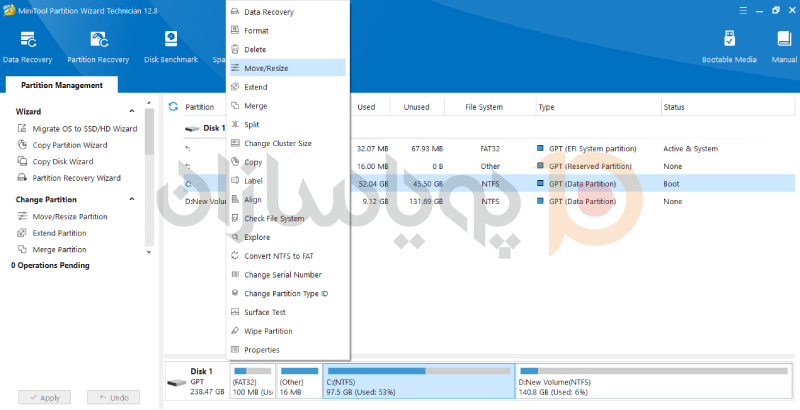
برای استفاده از MiniTool Partition Wizard جهت اکستند کردن درایو C، مراحل زیر را دنبال کنید:
1. نصب MiniTool Partition Wizard
ابتدا نرمافزار MiniTool Partition Wizard را دانلود و نصب کنید. این نرمافزار نسخه رایگان هم دارد که معمولاً برای اکستند کردن درایو کفایت میکند.
2. اجرای نرمافزار و انتخاب درایو C
پس از نصب، نرمافزار را اجرا کنید.
در لیست پارتیشنها، درایو C را پیدا کرده و روی آن کلیک کنید.
3. فضای Unallocated را جابهجا کنید
اگر فضای خالی (Unallocated) در کنار درایو C قرار ندارد، ابتدا باید آن را به کنار درایو C جابهجا کنید.
برای این کار، روی پارتیشنی که بین درایو C و فضای خالی قرار گرفته کلیک کنید و گزینه Move/Resize را انتخاب کنید.
در پنجره جدید، مکان پارتیشن را به گونهای تغییر دهید که فضای Unallocated در کنار درایو C قرار گیرد. سپس OK را بزنید.
4. اکستند کردن درایو C
پس از جابهجایی، روی درایو C کلیک کنید و گزینه Extend را انتخاب کنید.
در این مرحله، پنجرهای باز میشود که از شما میخواهد مقداری از فضای Unallocated را برای افزایش ظرفیت درایو C انتخاب کنید.
مقدار فضای موردنظر برای اکستند را انتخاب کنید و OK بزنید.
5. اعمال تغییرات
پس از انجام تغییرات، در بالای صفحه Apply را بزنید تا نرمافزار عملیات اکستند کردن را شروع کند.
پس از اتمام عملیات، سیستم خود را ریستارت کنید تا تغییرات اعمال شوند.
با انجام این مراحل، ظرفیت درایو C افزایش مییابد.
سوال:

